Willkommen
Willkommen bei Dell
- Bestellungen schnell und einfach aufgeben
- Bestellungen anzeigen und den Versandstatus verfolgen
- Profitieren Sie von exklusiven Prämien und Rabatten für Mitglieder
- Erstellen Sie eine Liste Ihrer Produkte, auf die Sie jederzeit zugreifen können.
- Verwalten Sie mit der Unternehmensverwaltung Ihre Dell EMC Seiten, Produkte und produktspezifischen Kontakte.
Artikelnummer: 000125291
Slik gjenoppretter du BIOS eller UEFI (systemoppsett) til fabrikkinnstillingene på en Dell-datamaskin
Zusammenfassung: Denne artikkelen inneholder informasjon om tilbakestilling av BIOS eller UEFI til fabrikkinnstillingene. Tilbakestilling av BIOS eller UEFI bidrar til å løse mange problemer med datamaskinen. ...
Artikelinhalt
Symptome
Informasjonen som er lagret i BIOS eller UEFI, kjent som Extended System Configuration Data (ESCD), kan av og til bli skadet på grunn av ulike årsaker, for eksempel strømhendelser, feil innstillinger og inkompatibilitet med maskinvare på grunn av en bestemt innstilling. I slike tilfeller er det noen ganger nødvendig å tilbakestille BIOS eller UEFI til fabrikkinnstillingene.
Ursache
Lösung
Slik åpner du BIOS- eller UEFI-grensesnittet på Dell-datamaskinen din:
- Slå på datamaskinen, eller start den på nytt.
- Når Dell-logoen vises, trykker du på F2-tasten flere ganger til Entering System Setup (Åpner systemoppsett ) vises.
MERK: Hvis datamaskinen starter opp i operativsystemet, starter du datamaskinen på nytt og prøver på nytt.
BIOS- eller UEFI-grensesnittet kan variere på tvers av ulike Dell-datamaskiner. Se bildene nedenfor, og tilpass den på Dell-datamaskinen for å få informasjon om hvordan du tilbakestiller BIOS eller UEFI til standard fabrikkinnstillinger. Hvis bildet ikke samsvarer, kan du se brukerhåndboken for Dell-datamaskinen din for å få produktspesifikk informasjon.
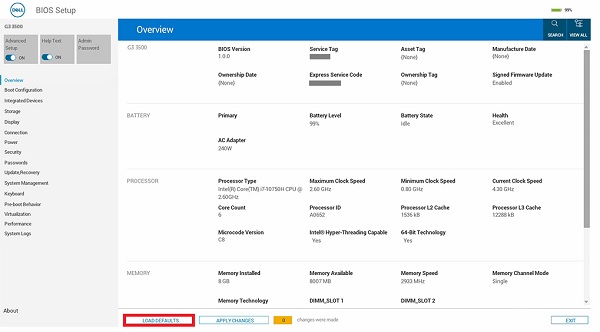
Figur 1: BIOS med UEFI-støtte.
- På bios-skjermbildet (Systemoppsett) klikker du på Load Defaults (Last inn standardinnstillinger).
- Kontroller at BIOS Defaults (Standardinnstillinger for BIOS) er valgt. Klikk på OK (figur 2).
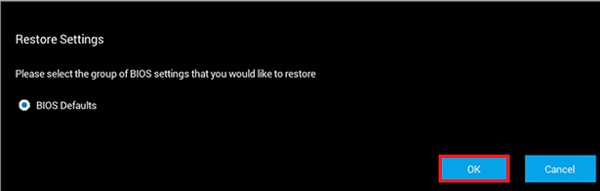
Figur 2. Kontroller at BIOS Defaults (Standardinnstillinger for BIOS) er valgt - Det vises en advarsel. Klikk på OK (figur 3 og 4).
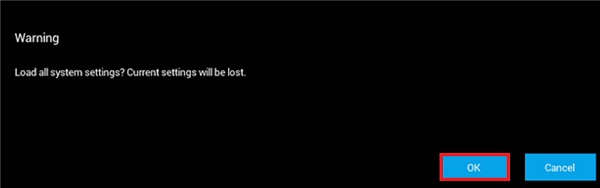
Figur 3. Førstevarselsmelding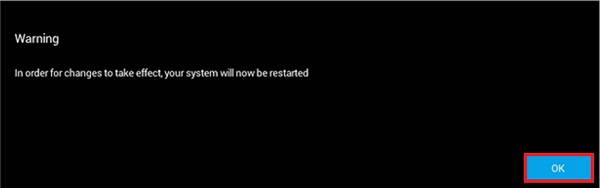
figur 4. Andre varselmelding
Datamaskinen starter på nytt nå.
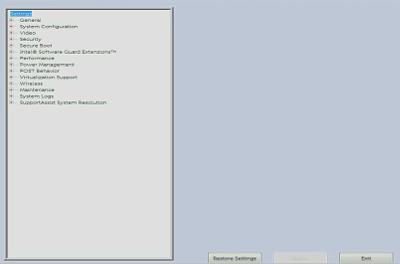
Figur 5. UEFI BIOS-grensesnitt på en Dell-datamaskin.
- På BIOS-skjermen (systemoppsett) klikker du på Restore Settings (Gjenopprett innstillinger) eller Load Defaults (Last standardinnstillinger) (alt etter hva som er oppført).
- Kontroller at BIOS Defaults (Standardinnstillinger for BIOS) er valgt, eller bekreft å laste inn standardinnstillingene når du blir tilbudt. Klikk på OK.
- Klikk på Exit (Avslutt).
- Bekreft at du vil avslutte BIOS-skjermbildet (systemoppsett) når du blir tilbudt.
Datamaskinen starter på nytt nå.
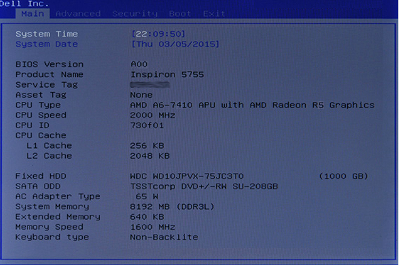
Figur 6. Eldre BIOS-grensesnitt på en Dell-datamaskin.
- På BIOS-skjermbildet trykker du på høyre piltast til alternativet Exit (Avslutt ) er uthevet.
- Trykk på pil ned-tasten helt til Restore Defaults (Gjenopprett standardinnstillinger) eller Load Optimal Defaults (Last inn optimale standardinnstillinger) er uthevet (alt etter hva som er oppført), og trykk deretter på Enter.
- Trykk på Enter for å velge Yes (Ja) for Load Optimized Defaults (Last inn optimaliserte standardinnstillinger) eller Load Optimal Defaults (Last inn optimale standarder) (alt etter hva som er oppført).
Datamaskinen starter på nytt nå.
Weitere Informationen
Anbefalte artikler
Her er noen artikler vi kan anbefale deg.
- Slik utfører du en tilbakestilling av BIOS eller CMOS og tømmer NVRAM på Dell-datamaskiner
- Slik åpner du UEFI (BIOS) System Setup (Systemoppsett) fra Microsoft Windows på Dell-datamaskinen
- Nedgradere system-BIOS-en på Dell-datamaskiner (på engelsk)
- Når du tilbakestiller BIOS til standardkonfigurasjonene på et system, er det mulig at BIOS-innstillingene som er konfigurert fra fabrikken, ikke samsvarer med disse
- Vanlige spørsmål – drivere og nedlastinger
- Hvor kan jeg laste ned drivere og Dell-installert programvare for Dell-datamaskinen min?
- Slik tilbakestiller du BIOS på en Dell PowerEdge-server.
 Utløpt service? Ikke noe problem. Gå til nettstedet Dell.com/support, skriv inn service-ID-en din og se tilbudene våre.
Utløpt service? Ikke noe problem. Gå til nettstedet Dell.com/support, skriv inn service-ID-en din og se tilbudene våre.
Artikeleigenschaften
Betroffenes Produkt
Latitude
Produkt
Alienware, Inspiron, Legacy Desktop Models, OptiPlex, Vostro, XPS, G Series, G Series, Alienware, Inspiron, Vostro, XPS, Legacy Laptop Models, Fixed Workstations, Mobile Workstations
Letztes Veröffentlichungsdatum
15 Sept. 2023
Version
12
Artikeltyp
Solution